फिक्स लैपटॉप पर बैटरी डिटेक्ट एरर नहीं - विंडोज 11/10
कभी-कभी, आपका विंडोज 11/10 लैपटॉप यह कहते हुए एक त्रुटि दे सकता है कि कोई बैटरी नहीं मिली है(No battery is detected) । यह त्रुटि होने के कई कारण हो सकते हैं। यहां कुछ आसान-से-पालन चरण दिए गए हैं जो आपके विंडोज लैपटॉप पर कोई बैटरी नहीं मिलने की समस्या को हल करने में आपकी मदद कर सकते हैं।(No battery is detected)
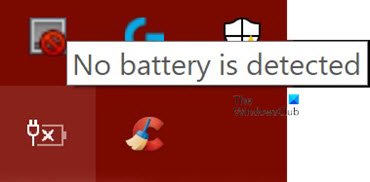
विंडोज(Windows) लैपटॉप पर कोई बैटरी नहीं मिली
जैसा कि पहले उल्लेख किया गया है, इसके कई कारण हो सकते हैं नो बैटरी डिटेक्ट(No battery is detected) एरर। आप निम्नलिखित सुधारों को आजमा सकते हैं और उनमें से एक को आपके लिए काम करना चाहिए।
- पावर एडॉप्टर की जांच करें
- बैटरी कम्पार्टमेंट खोलें और इसे साफ़ करें
- अपने लैपटॉप पर बैटरी से संबंधित ड्राइवरों को अपडेट करें
- पावर समस्या निवारक चलाएँ
- पावर एफिशिएंसी डायग्नोस्टिक रिपोर्ट टूल(Power Efficiency Diagnostic Report Tool) चलाएँ ।
आइए इनमें से प्रत्येक सुधार को विस्तार से देखें।
1] पावर एडॉप्टर की जांच करें
विंडोज(Windows) लैपटॉप पर नो बैटरी(No battery is detected) डिटेक्टेड की समस्या को ठीक करने के लिए यह पहला और सबसे महत्वपूर्ण कदम होना चाहिए । पावर एडॉप्टर या तो ढीला हो सकता है या काम नहीं कर रहा है। जांचें कि क्या लैपटॉप किसी अन्य पावर एडॉप्टर से चार्ज हो रहा है।
पढ़ें(Read) : बैटरी ड्रेन की समस्या को कैसे ठीक(fix Battery drain issues) करें ।
2] बैटरी कम्पार्टमेंट खोलें(Open) और इसे साफ करें
यदि आप सुनिश्चित हैं कि पावर एडॉप्टर ठीक काम कर रहा है, तो आप बैटरी को उसके डिब्बे से निकालने का प्रयास कर सकते हैं। यदि लैपटॉप गिरा दिया गया है, तो बैटरी को फिर से जोड़ने से समस्या का समाधान हो जाएगा। जब आप बैटरी कंपार्टमेंट खोलते हैं, तो उसे सूखे कपड़े से साफ करें। संचित धूल बैटरी चार्जिंग में भी बाधा उत्पन्न कर सकती है।
3] अपने लैपटॉप पर ड्राइवरों को अपडेट करें(Update)
अपने लैपटॉप पर ड्राइवरों को अपडेट करना(Updating the drivers) भी चमत्कार कर सकता है। स्टार्ट मेन्यू(Start Menu) में जाएं और डिवाइस मैनेजर(Device Manager) खोलें । इसके भीतर उप-अनुभाग देखने के लिए बैटरियों(Batteries) के विकल्प के ड्रॉप-डाउन तीर पर क्लिक करें । (Click)आप बैटरियों(Batteries) के भीतर निम्नलिखित उप-अनुभाग देखेंगे :
- माइक्रोसॉफ्ट एसी एडाप्टर
- माइक्रोसॉफ्ट सर्फेस एसीपीआई-अनुपालन नियंत्रण विधि बैटरी(Microsoft Surface ACPI-Compliant Control Method Battery)
इनमें से प्रत्येक आइटम पर राइट-क्लिक करें और अनइंस्टॉल डिवाइस(Uninstall device) पर क्लिक करें ।
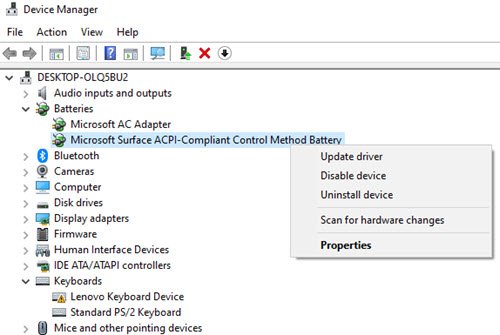
यह बैटरी(Battery) से संबंधित प्रत्येक डिवाइस को अनइंस्टॉल कर देगा।
अब लैपटॉप से बैटरी निकाल दें और कुछ देर बाद इसे दोबारा कनेक्ट करें। इसके बाद, पावर एडॉप्टर को लैपटॉप से कनेक्ट करें और इसे रिचार्ज करना शुरू करें।
इसके बाद, अपना लैपटॉप शुरू करें और इसे इन दोनों ड्राइवरों को स्वचालित रूप से पुनर्स्थापित करना चाहिए। अब देखें कि क्या समस्या का समाधान होता है।
पढ़ें(Read) : विंडोज 10 लैपटॉप की बैटरी धीरे चार्ज हो रही है या चार्ज नहीं हो रही है(Windows 10 laptop Battery charging slowly or not charging) ।
4] पावर समस्या निवारक चलाएँ
यदि आपके पास विंडोज 10 लैपटॉप हैं, तो आप लैपटॉप की पावर सेटिंग्स का समस्या निवारण कर सकते हैं। Press Windows Key + I दबाएं और फाइंड ए सेटिंग(Find a setting) फील्ड में जाएं। 'समस्या निवारण शक्ति' टाइप करें और आपको निम्न विकल्प दिखाई देगा।
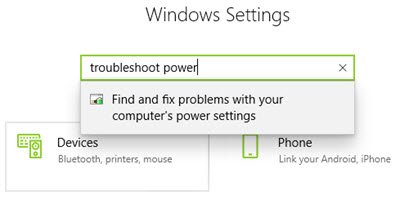
इस विकल्प पर क्लिक करें और आप (Click)पावर ट्रबलशूटर को ओपन देखेंगे ।
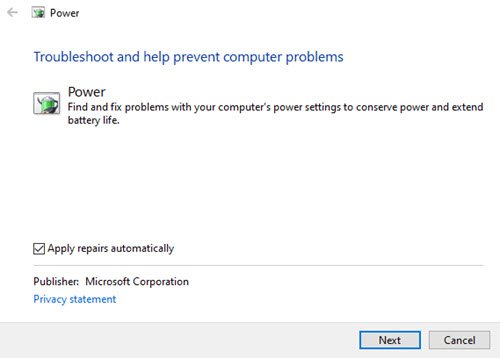
अगला(Next) क्लिक करें और विंडो में दिए गए निर्देशों का पालन करें। परिवर्तनों के बाद, अपने लैपटॉप को रीबूट करें।
5] पावर एफिशिएंसी डायग्नोस्टिक रिपोर्ट टूल चलाएँ
(5] Run the Power Efficiency Diagnostic Report Tool)
पावर एफिशिएंसी डायग्नोस्टिक रिपोर्ट टूल आपको बैटरी के उपयोग का पूरा विश्लेषण देगा और यह समस्या का पता लगाने में आपकी मदद कर सकता है। बैटरी रिपोर्ट प्राप्त करने के लिए कमांड प्रॉम्प्ट में निम्न कमांड टाइप करें:
powercfg /batteryreport

रिपोर्ट उत्पन्न होती है और फ़ाइल पथ पर सहेजी जाती है। कमांड प्रॉम्प्ट(Command Prompt) में इस पथ का उल्लेख है ।
इनमें से किसी एक विकल्प को आज़माएं और देखें कि क्या आपके लैपटॉप में बैटरी की समस्या हल हो गई है।
संबंधित त्रुटि संदेश(Related error message) : आपकी बैटरी में स्थायी खराबी आ गई है और इसे बदलने की आवश्यकता है(Your battery has experienced permanent failure and needs to be replaced) ।
Related posts
हाइब्रिड ग्राफिक्स का उपयोग करके विंडोज 10 पर फास्ट बैटरी ड्रेन को ठीक करें
गेमिंग, स्लीपिंग, VR के दौरान सरफेस बुक बैटरी ड्रेन समस्या को ठीक करें
Google Play सेवाएं बैटरी ड्रेन को ठीक करें
15 Ways to Fix iPad Battery Drain Issues
साउंडफिक्सर के साथ फ़ायरफ़ॉक्स में YouTube पर कोई ध्वनि ठीक नहीं करें
विंडोज लैपटॉप की बैटरी प्लग इन है लेकिन धीरे चार्ज हो रही है या चार्ज नहीं हो रही है
बैटरी पावर पर चलते समय सुरक्षा इंटेलिजेंस अपडेट अक्षम करें
विंडोज 11/10 . पर लैपटॉप बैटरी फुल चार्ज नोटिफिकेशन बनाएं
चार्जिंग दिखा रहा है लेकिन बैटरी प्रतिशत नहीं बढ़ रहा है
रजिस्ट्री या समूह नीति संपादक का उपयोग करके बैटरी सूचना सेटिंग प्रबंधित करें
बैटरी सेवर मोड चालू होने पर OneDrive को सिंक करना जारी रखें
फिक्स नो इंटरनेट, विंडोज 11/10 पर सुरक्षित वाईफाई त्रुटि [फिक्स्ड]
विंडोज 11/10 के लिए सर्वश्रेष्ठ लैपटॉप बैटरी टेस्ट सॉफ्टवेयर और डायग्नोस्टिक टूल
विंडोज 10 में हेडफोन से कोई आवाज नहीं ठीक करें
विंडोज 11/10 में कस्टम बैटरी प्रतिशत आइकन कैसे प्रदर्शित करें
विंडोज 10 में लैपटॉप बैटरी लाइफ या पावर का संरक्षण, विस्तार, लम्बा करें
विंडोज लैपटॉप पर बैटरी स्लाइडर गायब या धूसर हो गया है
बैटरी ऑप्टिमाइज़र: अपने विंडोज लैपटॉप की बैटरी लाइफ को ऑप्टिमाइज़ करें
बैटरी रिपोर्ट काम नहीं कर रही है - अनपेक्षित त्रुटियां 0x422, 0xb7, 0x10d2
अपने Android फ़ोन की बैटरी को तेज़ी से कैसे चार्ज करें
